Fyzická tlačítka zmizela ze všechkaždodenní zařízení. Zjistíte, že jen velmi málo telefonů má něco jiného než tlačítko napájení, tlačítka hlasitosti a možná tři další tlačítka pro navigaci, ale to je o tom. Zařízení, jako je Chromecast, nemají žádná fyzická tlačítka. Může to být dobré pro estetiku, ale někdy je fyzické tlačítko lepší než měkké. To znamená, že fyzická tlačítka se mohou rozbít a jejich funkce často nenahrazuje. Pokud potřebujete upravit jas monitoru, ale tlačítka na monitoru jsou poškozená, můžete použít aplikace třetích stran nebo můžete zkusit použít výchozí přepínače jasu systému Windows 10.
VAROVÁNÍ: SPOILER: Přejděte dolů a podívejte se na video tutoriál na konci tohoto článku.
Ovládací prvky jasu systému Windows 10
Pokud máte notebook, není to žádný nápad. Funkční tlačítka také ovládají jas, hlasitost a přepínač WiFi. Můžete je použít k nastavení jasu monitoru.

Pokud máte externí monitor nebo máteNa stolním systému mohou nebo nemusí být funkční tlačítka schopna upravit jas. Váš monitor by měl mít vyhrazená tlačítka, ale pokud jsou poškozená nebo poškozená, můžete upravit jas z plánu napájení.
V Průzkumníku souborů zadejte do panelu umístění následující položky.
Control PanelHardware and SoundPower Options
Ve spodní části otevřeného okna ovládacího panelu se zobrazí posuvník jasu. Slouží k nastavení jasu monitoru.
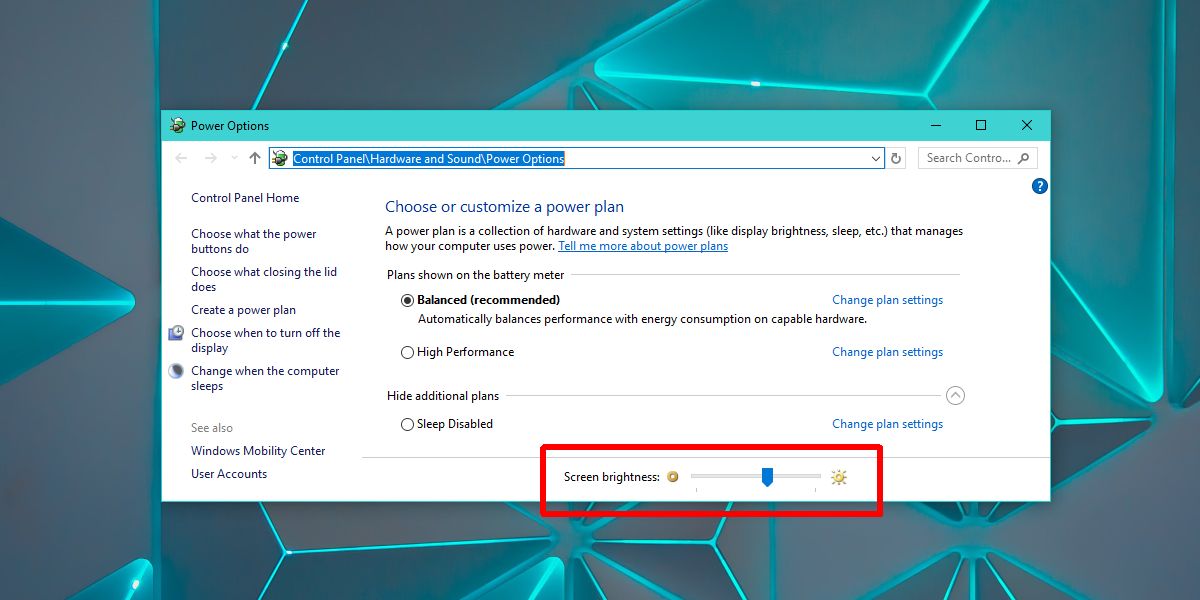
Aplikace třetích stran
Za předpokladu, že výše uvedené vestavěné nástroje pro nastavení jasu monitoru selhaly, stále musíte spravovat jas pomocí nefunkčních (nebo chybějících) fyzických tlačítek. Stáhněte si bezplatnou aplikaci s názvem Dimmer. Stmívač dokáže spravovat pouze jas, nikoli kontrast. Přidá na obrazovku jakýkoli druh obrazovky pro úpravu jasu. Nezmění to jas monitoru, jako by to byly fyzické klávesy na něm.
Pomocí posuvníku upravte jas monitoru. Posunutím doleva zvýšíte jas a posunutím doprava snížíte jas. Dimmer pracuje pouze s externími monitory.
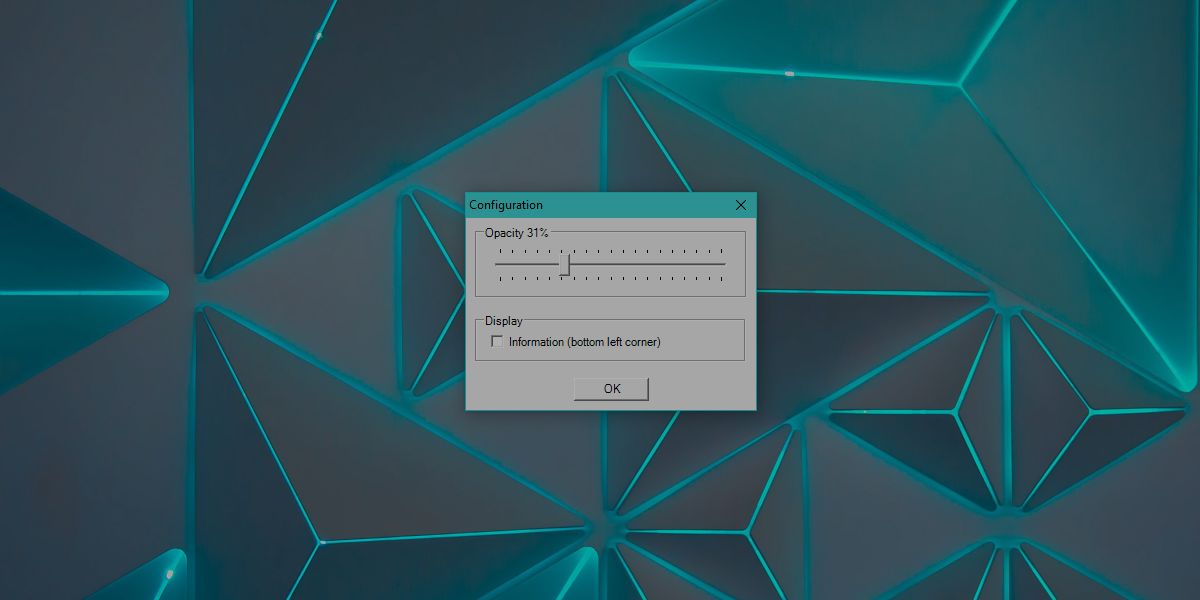
Pokud máte více než jeden monitor nebo potřebujete upravit jas interního displeje, tj. Obrazovky notebooku, použijte aplikaci s názvem Jas obrazovky Pangolin.
Jas obrazovky Pangolin má podporuvíce monitorů. Nedává vám posuvník volného rozsahu jako Dimmer, ale můžete jej použít k ovládání jasu více monitorů a v případě potřeby použít barevný filtr. Stejně jako Dimmer i tato aplikace používá filtr ke ztlumení obrazovky. Pokud aplikaci ukončíte, obrazovka se vrátí na předchozí úroveň jasu. Tato aplikace nemůže změnit úroveň kontrastu obrazovky.
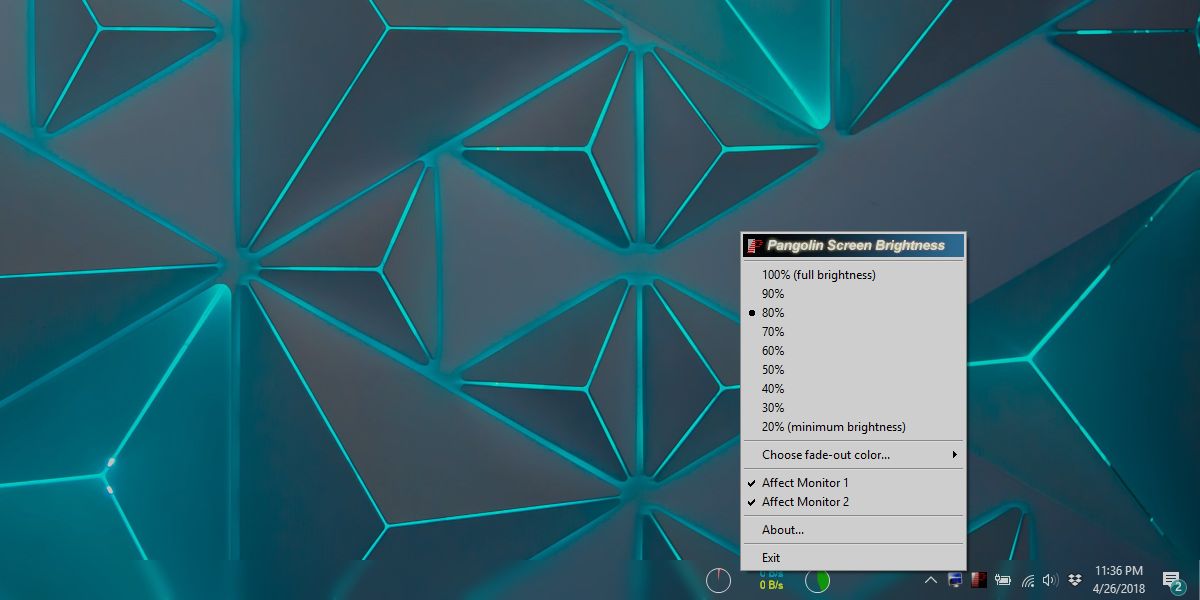
Pokud máte na obrazovce zkreslené barvy nebo problémy s odstínem a saturací, zvažte obnovení barevného profilu monitoru.












Komentáře